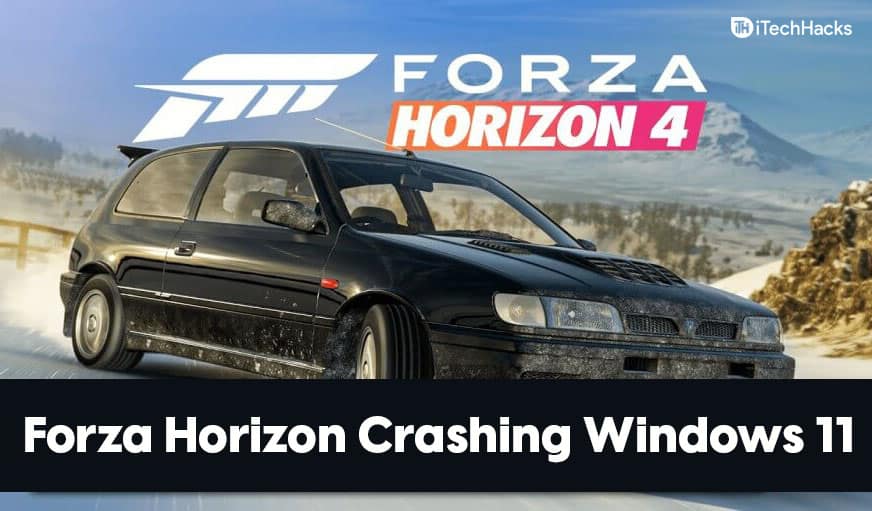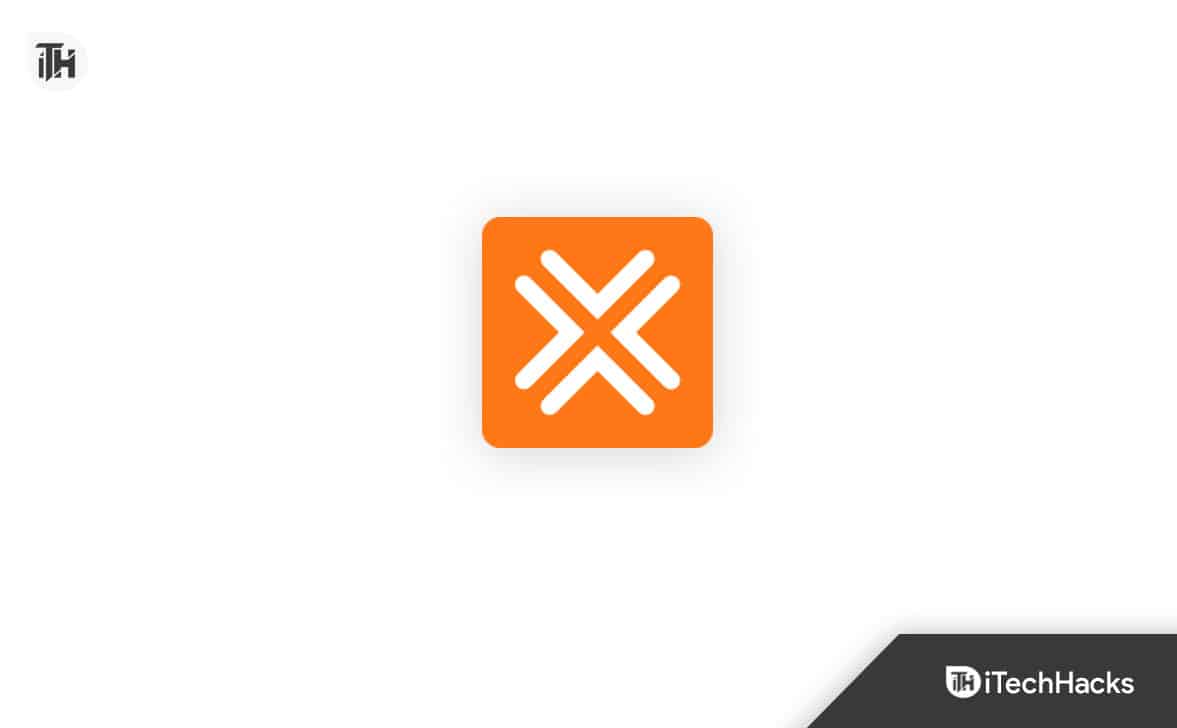Koha yra atvirojo kodo bibliotekos programinė įranga, kurią visame pasaulyje naudoja įvairūs švietimo institutai ir bendruomenės savo knygoms tvarkyti. Čia pamatysime mokymo programą, kad sužinotumėte, kokie žingsniai yra susiję su Koha diegimu Ubuntu 20.04 LTS / Ubuntu 18.04 LTS.
Tai naršykle pagrįsta sistema, kuri suteikia:
- „Koha“ sukurta naudojant bibliotekos standartus ir protokolus, tokius kaip MARC 21, UNIMARC, z39.50, SRU/SW, SIP2, SIP/NCIP.
- Daugiakalbis ir verčiamas
- Jame yra galinga paieškos sistema ir katalogo ekranas, kuriame, be kita ko, galima naudoti turinį iš „Amazon“, „Google“, „LibraryThing“, „Open Library“ ir „Syndetics“.
- Įmonės klasės integruota bibliotekos sistema (ILS) su visapusiškomis funkcijomis, įskaitant pagrindines ir išplėstines parinktis.
- Žurnalų valdymas
- Skolinimasis ir vartotojų valdymas
- Sąrašai ir ataskaitos
- OPAC / Discovery sistema
- Kursų rezervavimas ir vietinė pagalba
reikalavimus
- Ubuntu 20.04/18.04 arba bet kurį kitą Debian pagrindu sukurtą Linux serverį, kad atliktų čia nurodytus veiksmus.
- Apache, MySQL arba MariaDB, Perl (bus įdiegta)
- Root prieiga prie serverio
Veiksmai, kaip įdiegti „Koha Library Software“ Ubuntu 20.04
Čia mes naudosime oficialią Koha saugyklą, kad atsisiųstume ir įdiegtume jos paketus Ubuntu 20.04, tačiau komandos yra tokios pačios Ubuntu 18.04 LTS, Linux arba Debian.
1. Pridėkite GPG raktą
Atsisiunčiami paketai nebuvo grūdinti, kad būtų užtikrinta, jog pirmiausia pridėsime GPG raktą, pasirašytą Koha.
wget -q -O- https://debian.koha-community.org/koha/gpg.asc | sudo apt-key add -
2. Į Ubuntu 20.04 pridėkite „Koha“ saugyklą
Kai raktas sėkmingai pridėtas, sukurkite atskirą „Koha“ repo sąrašo failą ir pridėkite jame atpirkimo paskirties adresą. Tai užtikrins, kad pridedant naują „Ubuntu“ repo nebus jokių netvarkų.
echo 'deb https://debian.koha-community.org/koha stable main' | sudo tee /etc/apt/sources.list.d/koha.list
Norėdami atkurti APT talpyklą, paleiskite sistemos naujinimo komandą:
sudo apt update
3. Įdiegti Koha komandą Ubuntu 20.04
Kai pridėsite „Koha“ repo, mums tereikia įvykdyti vieną komandą, kad galėtume atsisiųsti ir įdiegti. Be to, jis automatiškai įdiegia „Apache“ žiniatinklio serverį, taigi, jei jį jau turite, gerai, kitaip palikite jį „Koha“.
sudo apt install koha-common
4. Įdiekite MySQL Server ir sukonfigūruokite duomenų bazę
Pagal numatytuosius nustatymus Ubuntu 20.04 galima įdiegti MySQL 8.0 versiją, naudokite toliau pateiktą komandą.
sudo apt install mysql-server sudo systemctl start mysql
Dabar apsaugokite savo MySQL diegimą naudodami komandą:
sudo mysql_secure_installation
Kai jis paprašys įjungti slaptažodžio tikrinimo komponentą, kuris yra pirmasis žingsnis siekiant apsaugoti MySQL, galite jo nepaisyti arba tiesiog pasirinkti slaptažodžių sudėtingumo laipsnį, kurį norite nustatyti slaptažodžiams.
Be to, tiesiog paspauskiteYraktą arba pagal jūsų reikalavimus visoms būsimoms parinktims.
6. Sukurkite Koha egzempliorių Ubuntu 20.04
Dabar sukurkime Koha egzempliorių:
sudo koha-create --create-db library
Biblioteką galite pakeisti savo bibliotekos pavadinimu arba tuo, ką norėtumėte turėti. Čia pasirinktas pavadinimas bus sukonfigūruotas apache, MySQL. vartotojo vardą ir kitus susijusius „Koha“ komponentus.
7. Konfigūruokite koha svetainių prievadus
Pagal numatytuosius nustatymus jis naudos 80 prievadą, tačiau noriu, kad jis būtų nemokamas kitoms būsimoms mano žiniatinklio serverio paslaugoms, todėl pirmiausia pakeisiu numatytąjį prievadą Koha svetainių konfigūracijos faile.
sudo nano /etc/koha/koha-sites.conf
Čia mes keičiame „Intraport“ į 8001, kurį naudos „Koha“ personalo klientas. Išeinant iš OPAC (katalogo) iki 8000.
INTRAPORT=”8001″
OPACPORT=”8000″
Norėdami išsaugoti failą, paspauskiteCTRL + Opo to paspauskite klavišą Enter ir tadaCTRL + X.
8. Prie Apache pridėkite Koha prievadus
Dabar nurodykite „Apache“, kokius prievadus galima pasiekti „Koha“ paslauga, nes atlikdami aukščiau nurodytus veiksmus naudojome 8001 Koha personalo klientui ir 8000 OPAC. Taigi paminėkite tą patį „Apache“ prievadų konfigūracijos faile.
sudo nano /etc/apache2/ports.conf
Pakeiskite linijąKlausyk 80sekti duotu.
Listen 8001 Listen 8000
Išsaugoti ir uždaryti –Ctrl + OirCtrl + X.
8. Sukurkite Apache konfigūracijos failus.
sudo a2enmod rewrite
sudo a2enmod cgi
sudo a2dissite 000-default sudo a2enmod deflate sudo a2ensite library Note: Replace the library with the Koha instace you have created in step 6
Iš naujo paleiskite „Apache“.
sudo service apache2 restart
9. Zebro atstatymo komanda
koha-rebuild-zebra -v -f library
10. Nustatykite Koha sukurtos DB slaptažodį
sudo mysql -u root -p
use mysql;
ALTER USER 'koha_library'@'localhost' IDENTIFIED WITH mysql_native_password BY 'h2smedia';
Pastaba: Keistih2smediasu slaptažodžiu, kurį norite naudoti. Atminkite, kad šis slaptažodis taip pat bus naudojamas kaip administratoriaus slaptažodis prisijungiant prie Koho.
flush privileges; SET GLOBAL sql_mode='';
quit;
11. Pakeiskite koha bibliotekos duomenų bazės slaptažodį
Norėdami pamatyti prisijungimo slaptažodį, galite naudoti komandą:
sudo koha-passwd library
Norėdami rankiniu būdu pakeisti numatytąjį Koha sukurtą slaptažodį, galite naudoti komandą:
sudo nano /etc/koha/sites/library/koha-conf.xml
Slinkite žemyn iki paskutinio ir vidinio konfigūracijos pakeitimo slaptažodžio.
Pastaba: pakeiskite biblioteką savo bibliotekos pavadinimu.
12. Iš naujo paleiskite „memcached“.
sudo service memcached restart
13. Prisijunkite prie „Koha“ žiniatinklio diegimo programos
https://localhost:8001 (Staff client)
https://localhost:8000 (Online catalogue)